Gainsight データ管理
重要 - 画像/情報は四半期ごとのリリースで更新されます!
四半期ごとのリリースにて、最新の機能・情報を反映し、画像を含めた情報は更新されます。
このドキュメントでは、Gainsightのデータ管理について説明し、管理者がデータ管理ページから直接Gainsightオブジェクトを作成および管理する方法について説明します。
概要
例えとして、Gainsightオブジェクトとそのフィールドはデータベーステーブルと対応する列と考えることができます。データ管理には、[管理] > [データ管理] からアクセスできます。
トレーニングリソース
Gainsightの管理に慣れていない場合は、無料の Webベースのトレーニングを完了してから、 インストラクター主導のライブセッションにサインアップすることを強くお勧めします。ライブセッションでは、問題解決のベストプラクティスやヒントやコツを聞いたり、教育機関で演習をこなしたりできます。
制限:
- 標準オブジェクト、カスタムオブジェクト、アプリケーションオブジェクトを含むすべてのオブジェクトが、データ管理ページに表示されます。
- オブジェクトフィールドの上限は 250 文字です。
オブジェクト/スキーマ/データ列を表示
データ管理ページから、すべてのオブジェクトセクションにアクセスして、標準オブジェクト、アプリケーションオブジェクト、カスタムオブジェクトをすべて表示できます。これらのオブジェクトの詳細については、このドキュメントの最後にある「その他のリソース」セクションにある Gainsightオブジェクト ドキュメントを参照してください。
下の画像に示すように、プラスアイコンを使用して、オブジェクトまたはスキーマを表示しているときに表示する列を選択できます。
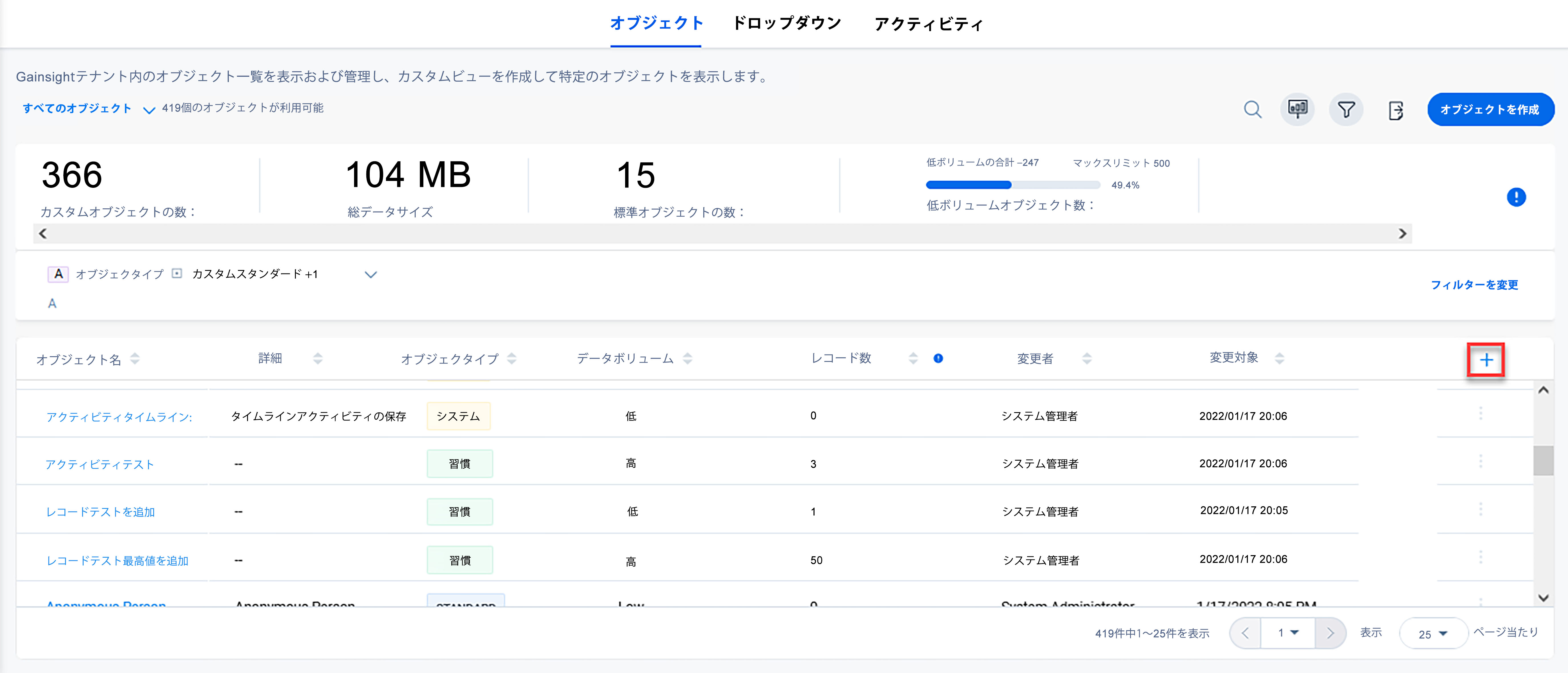
ドロップダウンリストと複数選択式ドロップダウンリスト
ドロップダウンリストと複数選択ドロップダウンリストはGainsightのデータタイプで、カスタムドロップダウンリストまたは複数選択ドロップダウンリストを作成できます。複数選択ドロップダウンリストは、ユーザーが同じレコードに複数の値を保存する場合に使用され、ドロップダウンリストはレコードの 1 つの値を格納する場合に使用されます。
ドロップダウンリストと複数選択式ドロップダウンリストの詳細については、この記事の最後にある「その他のリソース」セクションにある「ドロップダウンリスト」ドキュメントを参照してください。
アクティビティ
このセクションでは、Gainsight オブジェクトに加えられたすべての変更を表示できます。アクティビティ履歴を表示するには、[管理] > [データ管理] > [アクティビティ履歴] に移動します。[アクティビティ履歴] タブには、各オブジェクトのログの詳細が表示されます。さらに、「詳細」リンクをクリックすると、操作に関するオブジェクトの詳細なログ情報を取得できます。
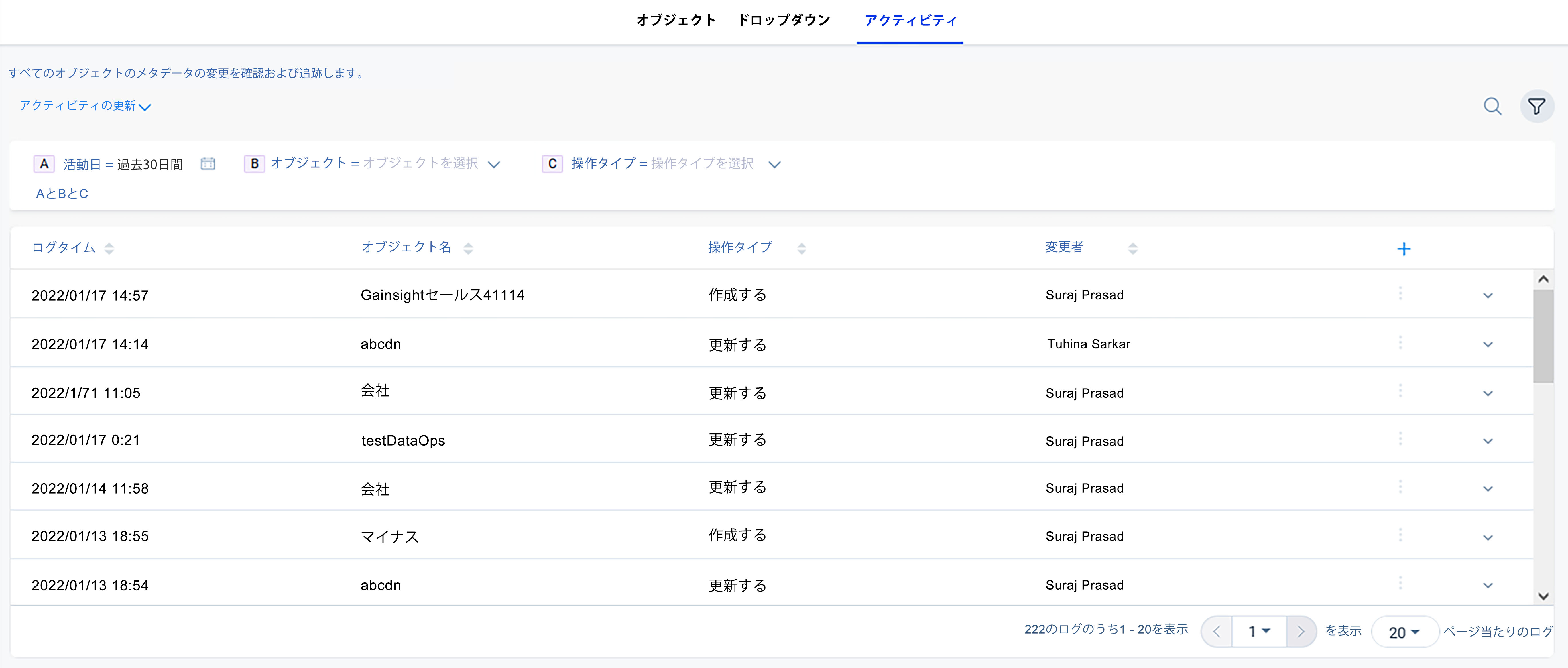
Gainsightデータ管理の基本操作
Gainsightデータ管理の基本的な操作の詳細については、この記事の最後の「追加リソース」セクションにある「Gainsightデータ管理の基本操作」を参照してください。以下の情報が含まれています。
- Gainsight 標準オブジェクト
- Gainsightオブジェクトを手動で作成
- 低ボリュームオブジェクトを手動で作成
- オブジェクトにカスタムフィールドを追加
- サポートされるデータタイプ
- Gainsightオブジェクトを自動的に作成する
- CSV を使用して自動的にオブジェクトを作成する
- Gainsight オブジェクトを編集する
- 更新キーを使用して Gainsight オブジェクトを更新/更新する
- Gainsightオブジェクトへのデータの読み込み
- Gainsightオブジェクトからのデータの削除
- オブジェクトとそのフィールドを削除する
Gainsightデータ管理における高度な運用
Gainsightデータ管理の高度な操作の詳細については、この記事の最後の「追加リソース」セクションにある「Gainsightデータ管理における高度な運用」を参照してください。以下の情報が含まれています。
- Gainsight オブジェクトへの依存関係をチェック
- Gainsight オブジェクトでの計算フィールドの作成
- 文字列機能
- 日付機能
- 文字列関数による計算フィールドの作成
- 日付関数による計算フィールドの作成
- Gainsightオブジェクトのオブジェクトグラフ
- 通貨管理
